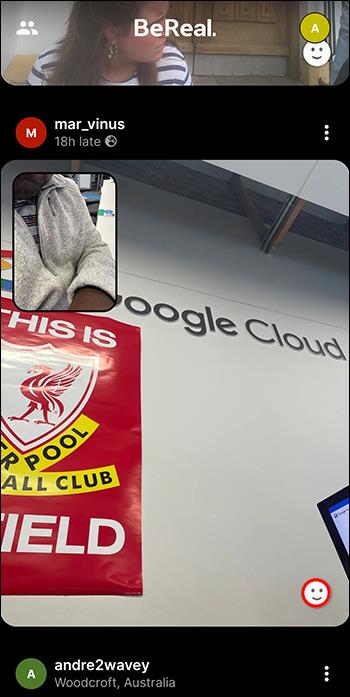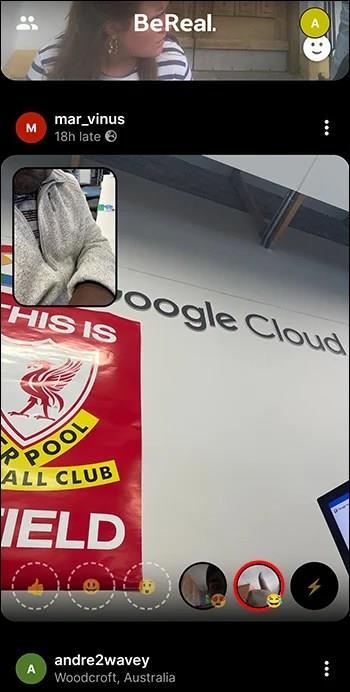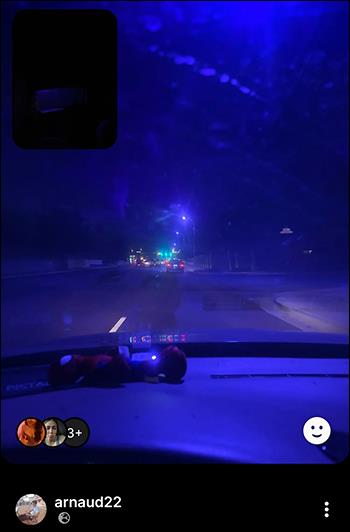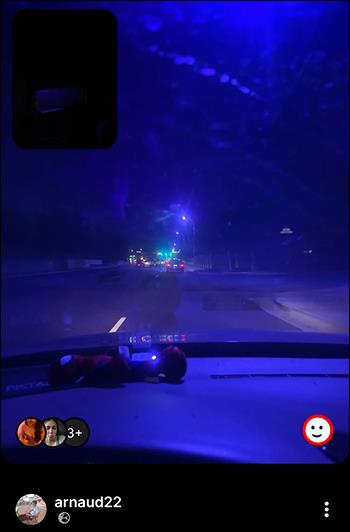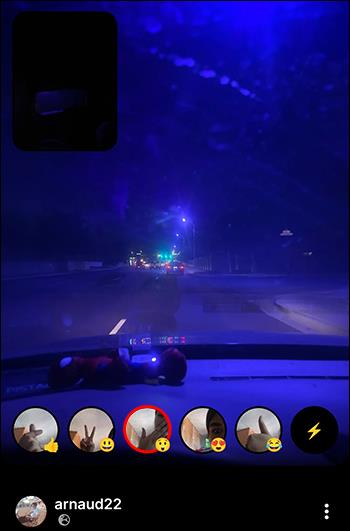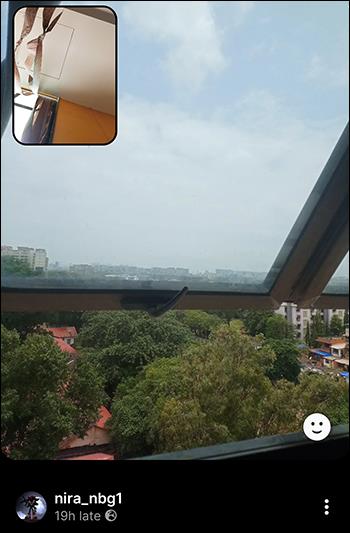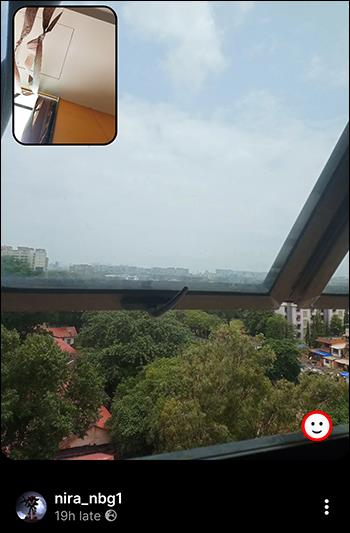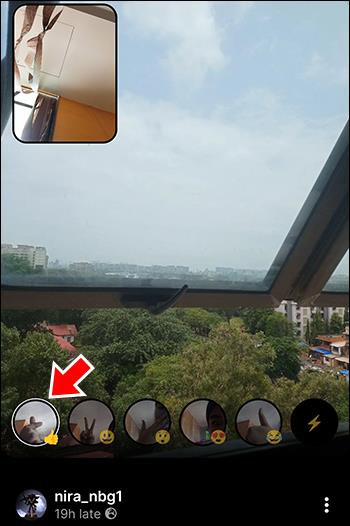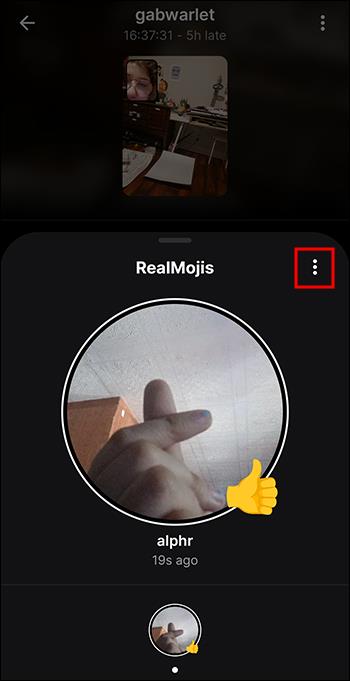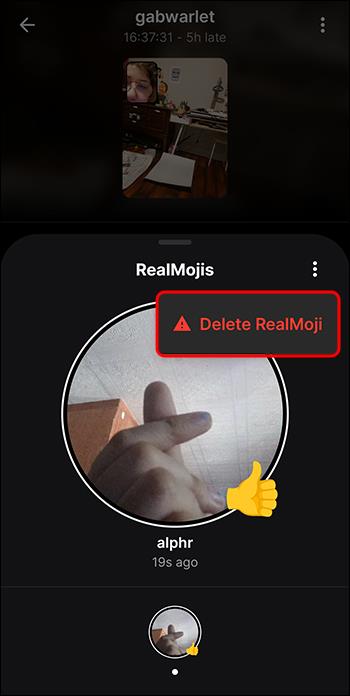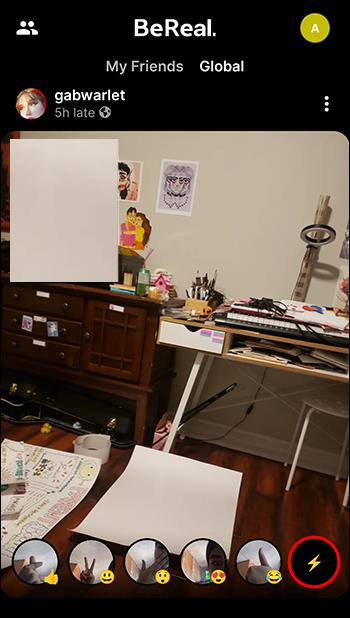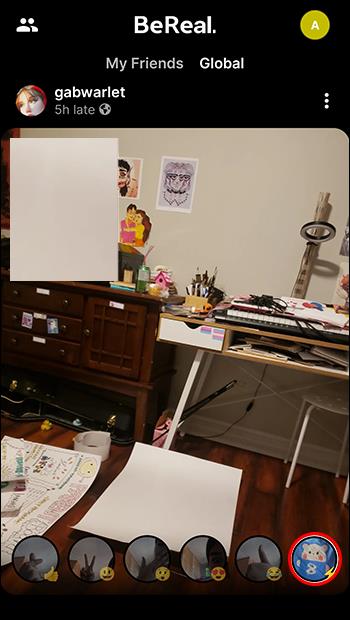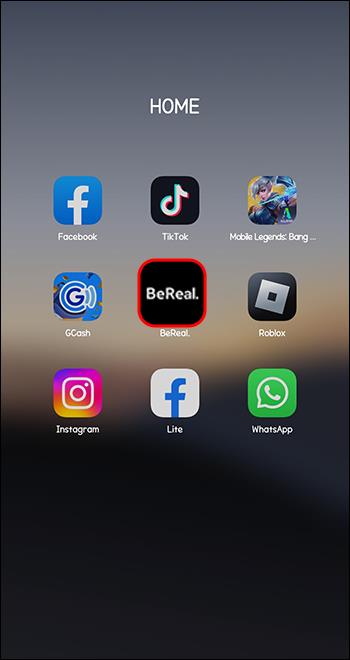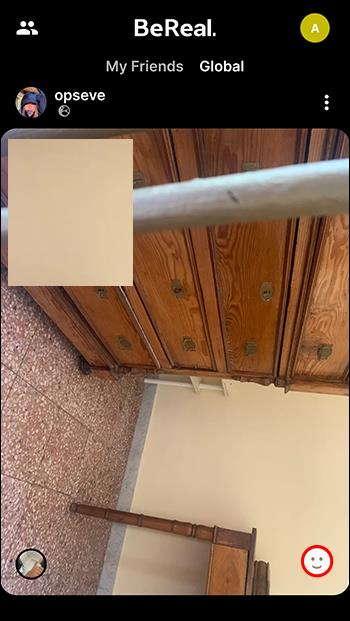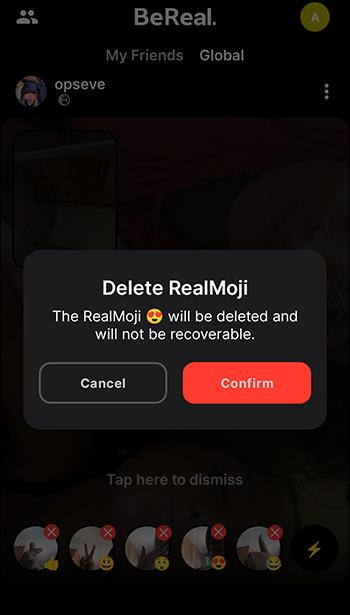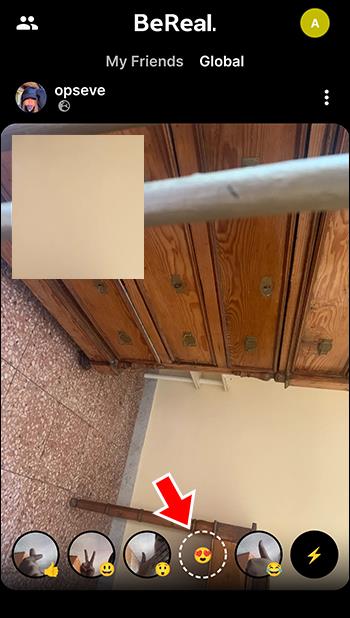BeReal padarė revoliuciją emocijoms, kad suteiktų jiems autentiškesnį ir asmeniškesnį pojūtį. Kai paskelbiate BeReal, galite reaguoti į kitų žmonių įrašus naudodami RealMoji. „RealMoji“ yra panašus į jaustuką, bet vietoj to fotografuojate asmenukę, imituojančią jaustuko išraišką. Tačiau galite reaguoti į įrašą naudodami „RealMoji“, kuris neatrodo gerai. Kaip tai pakeisti?
Šiame straipsnyje paaiškinama, kaip pakeisti jaustuką „BeReal“, jei naudojate jaustuką, kuris jums nepatinka.
Kaip pakeisti BeReal jaustukus
„BeReal“ siekia, kad bendravimas internete taptų autentiškesnis, naudojant visas jos funkcijas, įskaitant jaustukus. Užuot naudojęsi sauja jaustukų, „BeReal“ turi tik penkis, kuriuos galite naudoti norėdami reaguoti į tokius įrašus, kokie jie yra. Arba galite suteikti jaustams žmogišką posūkį, naudodami priekinę kamerą, išryškindami jų tikrąją išraišką.
Kartais tikros nuotraukos, ypač tos, kurios imituoja išraiškas, gali būti klaidingos pirmą kartą fotografuojant. Galite reaguoti į įrašą ir suprasti, kad „RealMoji“ pasirodo ne taip, kaip tikėtasi. Kitais atvejais galite reaguoti ne taip, kaip jaučiatės apie įrašą. Štai būdai, kaip pakeisti jaustukus arba „RealMoji“ reakcijas „BeReal“.
„BeReal“ jaustukų keitimas įraše
Jei kieno nors įraše sureagavote pateikdami nesutampantį jaustuką, galite lengvai jį pakeisti, įrašo savininkui negaunant pranešimo. Štai kaip tai darote „Android“ arba „iPhone“:
- Atidarykite „BeReal“ programą ir pagrindiniame paskyros puslapyje bakstelėkite „Global“. Taip pateksite į kitų vartotojų įrašus.

- Eikite į įrašą su RealMoji, kurį norite redaguoti, ir bakstelėkite jį, kad atidarytumėte.
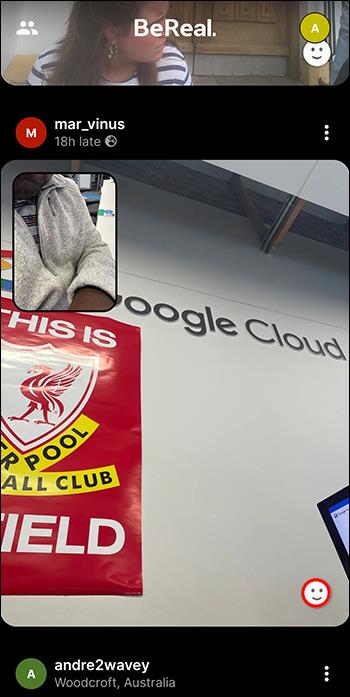
- Pasirinkite jaustuką, kuriuo norite pakeisti dabartinį. Pakeitėte savo jaustukų reakciją į įrašą.
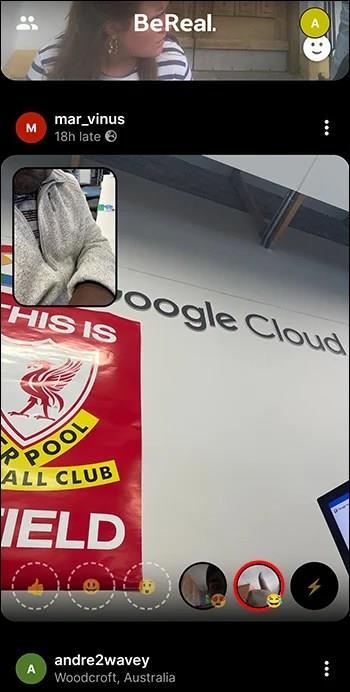
Jei naudojate „Android“ įrenginį, taip pat galite naudoti šį metodą, kuris šiek tiek skiriasi nuo anksčiau pateikto:
- Paleiskite „BeReal“ programą ir atidarykite įrašą su jaustukais, kuriuos norite koreguoti.
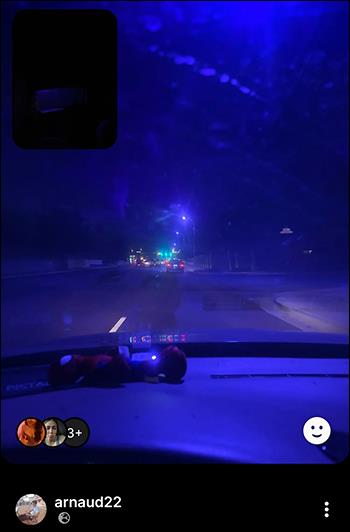
- Apatiniame kairiajame kampe palieskite dabartinę emocijų reakciją.
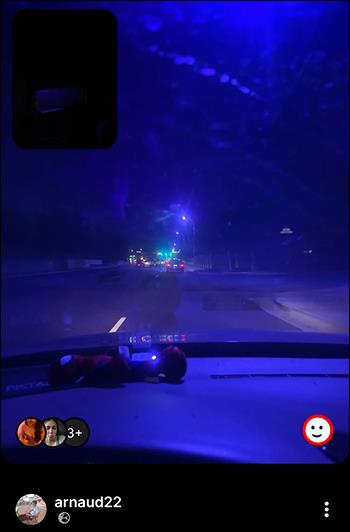
- Dešinėje pasirinkite „Jaustukų piktogramą“ ir pasirinkite naują emocijų reakciją.
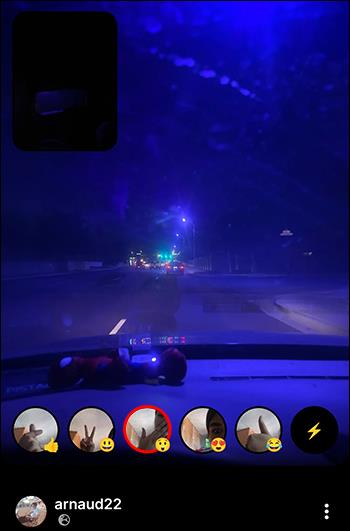
„BeReal“ jaustukų keitimas įraše naudojant žaibo varžtą
Be penkių jaustukų reakcijų, „BeReal“ taip pat turi žaibo funkciją. Tai leidžia reaguoti į įrašą naudojant momentinę „RealMoji“ arba tiesioginę reakciją. Tai patogu, jei nerandate jaustuko, atitinkančio jūsų reakciją į BeReal įrašą.
Žaibą galite rasti jaustukų meniu dešinėje. Kai jį paliesite, jis iš karto paleidžia priekinę kamerą.
Momentinis „RealMoji“ yra vienkartinė reakcija: negalite jos išsaugoti jaustukų meniu. Taigi, norėdami pakeisti dabartinę emocijų reakciją į įrašą momentiniu „RealMoji“, pirmiausia turite pašalinti arba ištrinti „RealMoji“.
Štai kaip ištrinate jaustukų reakciją įraše „Android“ arba „iPhone“:
- Atidarykite „BeReal“ programą ir po profiliu bakstelėkite „Global“.

- Eikite į įrašą su jaustukų reakcija, kurią norite pakeisti.
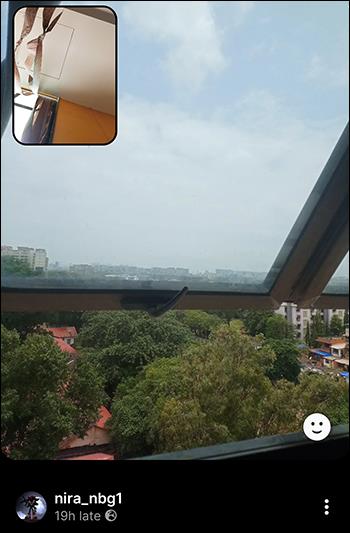
- Bakstelėkite „Jaustukų piktogramą“ apatiniame dešiniajame kampe, kad būtų rodomi jaustukai.
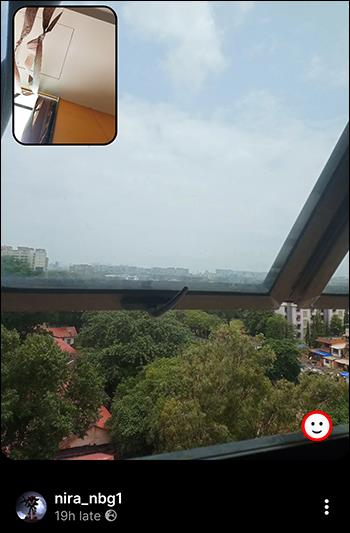
- Kairėje bus paryškintas aktyvus jaustukas. Bakstelėkite jį vieną kartą, kad jį ištrintumėte.
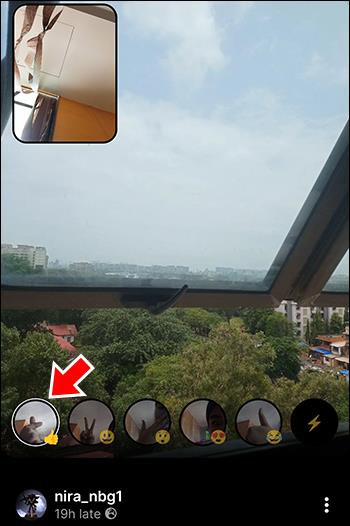
Jei naudojate „Android“ telefoną, galite naudoti šį alternatyvų metodą:
- Atidarykite „BeReal“ įrašą su jaustukų reakcija, kurią norite pakeisti, ir bakstelėkite jaustukų piktogramą.

- Dešinėje suraskite aktyvų jaustuką ir spustelėkite jį dukart. Tai atidaro „Vertikalių trijų taškų“ meniu jaustukų viršuje.
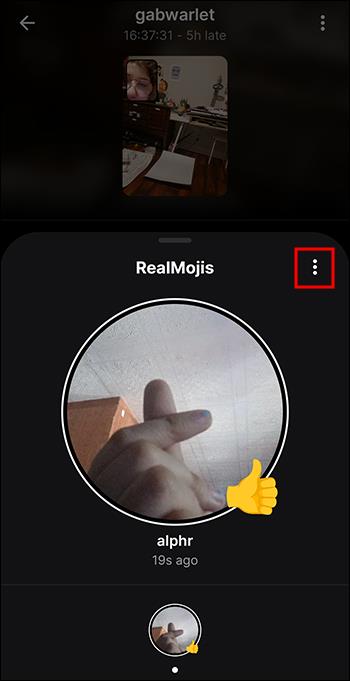
- Bakstelėkite meniu „Trys taškai“ ir pasirinkite „Ištrinti RealMoji“.
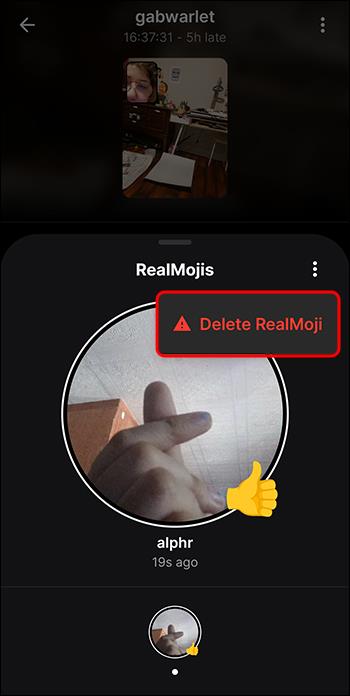
„IPhone“ taip pat galite ištrinti emocijų reakciją taip:
- Atidarykite „BeReal“ įrašą su reakcija, kurią norite redaguoti, ir bakstelėkite „Jaustukų piktogramą“.
- Bakstelėkite aktyvų jaustuką ir šalia jo pasirinkite savo vartotojo vardą.
- Pasirinkite „Pašalinti mano RealMoji“, kuris automatiškai ištrins jūsų reakciją.
Pašalinę jaustukų reakciją įraše, atlikite šiuos veiksmus, kad pridėtumėte žaibo jaustuką:
- Bakstelėkite „Jaustukų piktogramą“ apačioje, kad būtų rodomi jaustukai ir „RealMojis“.

- Jaustukų juostos dešinėje palieskite ir palaikykite žaibą. Tai paleidžia fotoaparatą, kad galėtumėte sureaguoti jaustukus. Jei fotoaparate nematote tinkamai savo veido, sureguliuokite slankiklį, kad veidas puikiai tilptų į fotoaparato rėmelį.
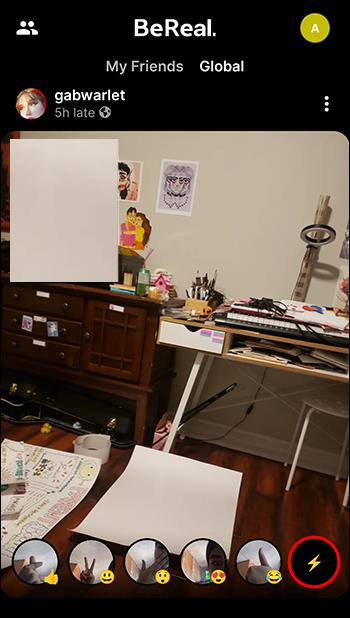
- Sukelkite savo emocijų reakciją ir atleiskite žaibą. Taip siunčiama tiesioginė reakcija į įrašą. Jei jums nepatinka momentinė „RealMoji“, galite ją ištrinti ir nufotografuoti iš naujo.
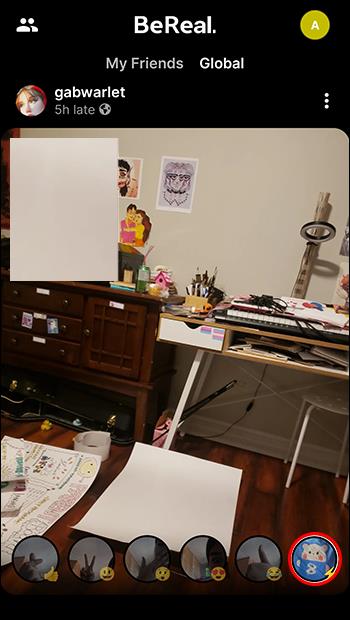
„BeReal Emoji“ keitimas jaustukų meniu
BeReal leidžia turėti vieną RealMoji kiekvienai iš penkių emocijų reakcijų. Jei turite išsaugotą „RealMoji“, kuriuo esate patenkinti, galite jį ištrinti ir pakeisti nauju. Štai kaip tai padaryti:
- Paleiskite „BeReal“ programą „Android“ arba „iPhone“.
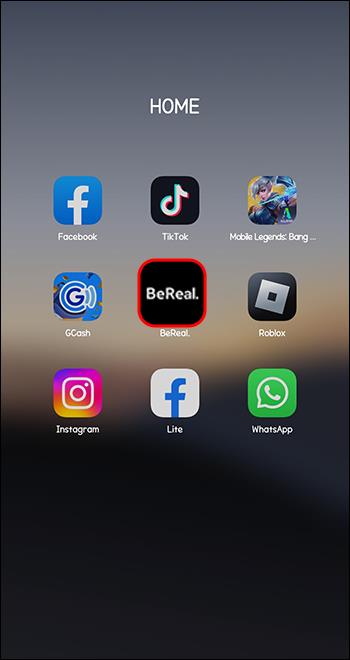
- Viršuje bakstelėkite „Visuotinis“ ir atidarykite bet kurį įrašą.

- Apatiniame dešiniajame kampe pasirinkite „Jaustukų piktogramą“, kad būtų rodomi jaustukai ir „RealMojis“.
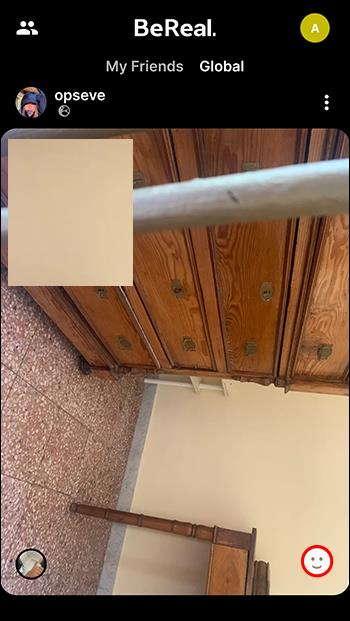
- Paspauskite pirštą ant RealMoji, kurį norite pakeisti, maždaug tris sekundes, kol pasirodys piktograma „Ištrinti“ (raudona X). Kai jis pasirodys, bakstelėkite jį, kad ištrintumėte „RealMoji“.
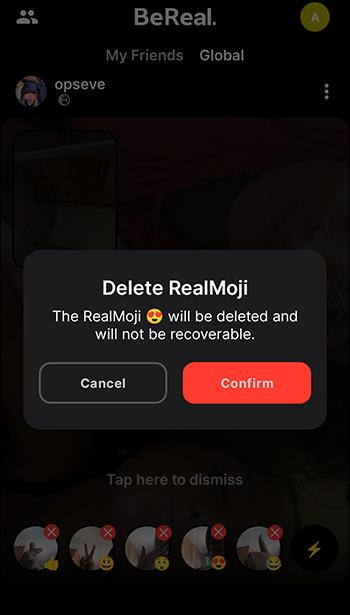
- Jaustukų meniu pasirinkite jaustuką, kurio „RealMoji“ ištrynėte. Pasirodo fotoaparato peržiūros ekranas, kuriame galite padaryti reakcijos nuotrauką.
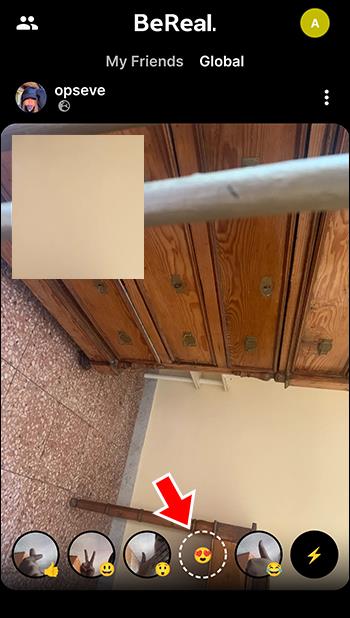
- Bakstelėkite mygtuką „Užfiksuoti“ (baltą ir apskritą), kad padarytumėte jaustukų išraiškos nuotrauką.

- Bakstelėkite „Tęsti“, kad išsaugotumėte jaustuką. Pakartokite procesą, kad pakeistumėte kitų keturių jaustukų „RealMojis“.

DUK
Kodėl negaliu pridėti reakcijos į savo BeReal įrašą?
BeReal neleidžia vartotojams reaguoti į jų įrašus. Jaustukų reakcijas galite pridėti tik prie kitų vartotojų įrašų.
Ar kiti žmonės mato mano jaustukų reakciją?
Kaip ir kitose socialinėse platformose, kiti žmonės gali matyti jūsų jaustukų reakciją į „BeReal“ įrašą. Jei naršote į apatinį kairįjį kampą, matysite savo reakciją kartu su kitų naudotojų.
Kodėl nematau jokio įrašo, į kurį galėčiau reaguoti?
Jei pasirinkote atradimo parinktį ir nerandate įrašo, vadinasi, nepaskelbėte „BeReal“. BeReal leidžia tik nuotraukas paskelbusiems vartotojams matyti ir reaguoti į kitų vartotojų įrašus. Kai pridėsite „BeReal“ įrašą, net ir ne paskelbimo laiku, gausite prieigą prie kitų žmonių įrašų ir pridėsite savo reakcijas.
Ką daryti, jei įrašui nerasiu tinkamo BeReal jaustuko?
„BeReal“ siūlo tik penkis jaustukų pasirinkimus. Tačiau jei nerandate jaustuko, atitinkančio jūsų numatytą reakciją į įrašą, galite naudoti žaibą, kad sukurtumėte tiesioginį „RealMoji“. Žaibą galite rasti jaustukų meniu dešinėje. Kai bakstelėsite ir palaikysite, priekinė kamera leidžia užfiksuoti jūsų reakciją.
Ar galiu išsaugoti savo „RealMojis“?
„RealMoji“ galite išsaugoti jaustukų meniu. Eikite į bet kurį įrašą ir bakstelėkite bet kurią jaustukų reakciją, kuriai norite sukurti „RealMoji“. Užfiksuokite savo mėgdžiojimo gestą ir pasirinkite „Tęsti“, kad pridėtumėte jį prie jaustukų meniu. Tačiau negalite išsaugoti momentinio ar tiesioginio „RealMoji“ vaizdo įrašo.
Reaguokite į „BeReal“ įrašus kaip profesionalas
Įvairios situacijos gali paskatinti jus pakeisti emocijų reakciją „BeReal“. Gali būti, kad pasirinkote netinkamą jaustuką arba jums nepatinka tas, kurį naudojote. Kad ir kokia būtų priežastis, aukščiau pateikti metodai padės sklandžiai pakeisti emocijų reakciją į BeReal.
Ar kada nors teko pakeisti savo BeReal jaustukų reakciją? Kodėl tai padarėte ir kokį metodą taikėte? Leiskite mums tai aptarti toliau pateiktame komentarų skyriuje.